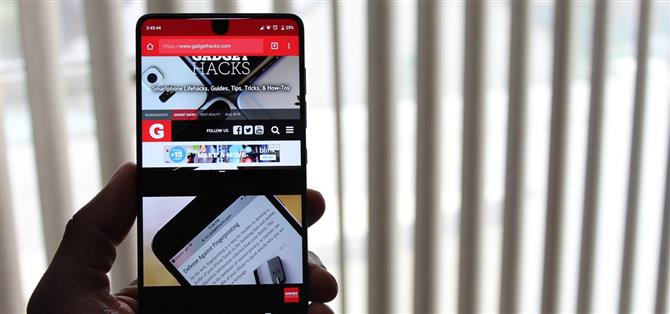Tack vare Android Pies gestkontroller, tar funktioner som split screen-läge nu flera steg för att aktivera. Den här ändringen beror på den nya navigeringsfältet som tog bort nycklarna apps-knappen. Lyckligtvis kan vi ändå ändra det igen.
Med lite tinkering i Inställningar och med hjälp av en app kan du få den gamla långa pressen för senaste apps-gesten tillbaka från Oreo, vilket är mycket snabbare än hur det fungerar i Pie som standard. Det eliminerar gestkontrollen, men för vissa är detta det föredragna sättet att hantera Android. Kombinera dessa steg med vårt tips för att tvinga alla appar att stödja split-skärmsläge, och du kommer enkelt att njuta av två appar samtidigt och fördubbla ditt arbetsflöde.
Steg 1: Ta tillbaka Nyligen Apps-knappen
Innan Android Pie kan du länge trycka på knappen Nyligen apps för att utlösa split screen-läget. Om en app redan var i förgrunden kan du sedan välja en annan app från listan så att båda körs sida vid sida. Död enkel.
Men som du vet, tog Android Pie in en ny swipe-up gest för att komma åt multitasking-vyn (Översikt). Som ett resultat är den senaste apps-knappen (den lilla rutan längst ner till höger) nu borta. Det betyder att du måste gå upp i hemsknappen för att gå in i splitskärmsläge, tryck på ikonen ovanför en app i översiktmenyn, välj ”Split Screen” från popup-menyn, välj sedan en andra app från översiktsmenyn .
Mycket svårare, eller hur? Men vi är här för att åtgärda det. För att förenkla hela processen är det första som vi behöver göra att stänga av Android Pies gester för att få tillbaka den senaste apps-knappen.
Ange inställningar och navigera till ”System”. Välj ”Gestures” och välj ”Swipe up on Home button.” Om du avaktiverar denna växel kommer du att återvända före navigationsknapparna för Android Pie, inklusive den enhetliga storleken och den senaste apps-knappen.


Steg 2: Installera Split Screen Shortcut
Vanligtvis är det allt du behöver, tack vare en dold genväg, att återkomma den senaste apps-knappen. Genom att länge trycka på knappen Senaste apps kan du starta split screen-läget direkt. Men Google har inte tagit den här genvägen tillbaka med Android Pie (även om du inaktiverar gester), och vi måste därför.
- Missa inte: 33 Coola lite Android-funktioner du kanske inte vet om
För att returnera den här genvägen måste du hämta en app som heter Split Screen Shortcut. Appen är gratis, i Play Butik, och kräver inte att rot används.
- Play Store Link: Split Screen Shortcut (gratis)

Steg 3: Slå på Split Screen Shortcut
Öppna Split Screen Shortcut och välj ”Split Screen”, som är inaktiverad. Det kommer att informera dig om att du måste aktivera sin tillgänglighetstjänst för att den ska fungera, och det kommer att finnas en knapp som leder dig till sidan. En gång i menyn Tillgänglighet, hitta och välj ”Split Screen Shortcut.” Aktivera växeln och välj sedan ”OK” på popupen för att aktivera tjänsten.


Steg 4: Split-skärm med två steg
Nu kräver split-screen-läget endast två steg för att aktivera. Med en app öppen, tryck länge på knappen Nyligen apps för att gå in i split screen-läget. Välj en andra app på översiktskärmen, så har du klippt skärmen med hälften, med två appar på vardera sidan.
 Utlösande delningsskärm på Android Pie har precis blivit mycket enklare. Bild av Jon Knight / Android Hur
Utlösande delningsskärm på Android Pie har precis blivit mycket enklare. Bild av Jon Knight / Android Hur
Med split skärm och retur av dina navigeringsknappar är det mycket lättare att njuta av Android-inbyggd multi-tasking. Med denna lösning får du hatar Android 9.0 Pie mindre? Låt oss veta i kommentarerna nedan.